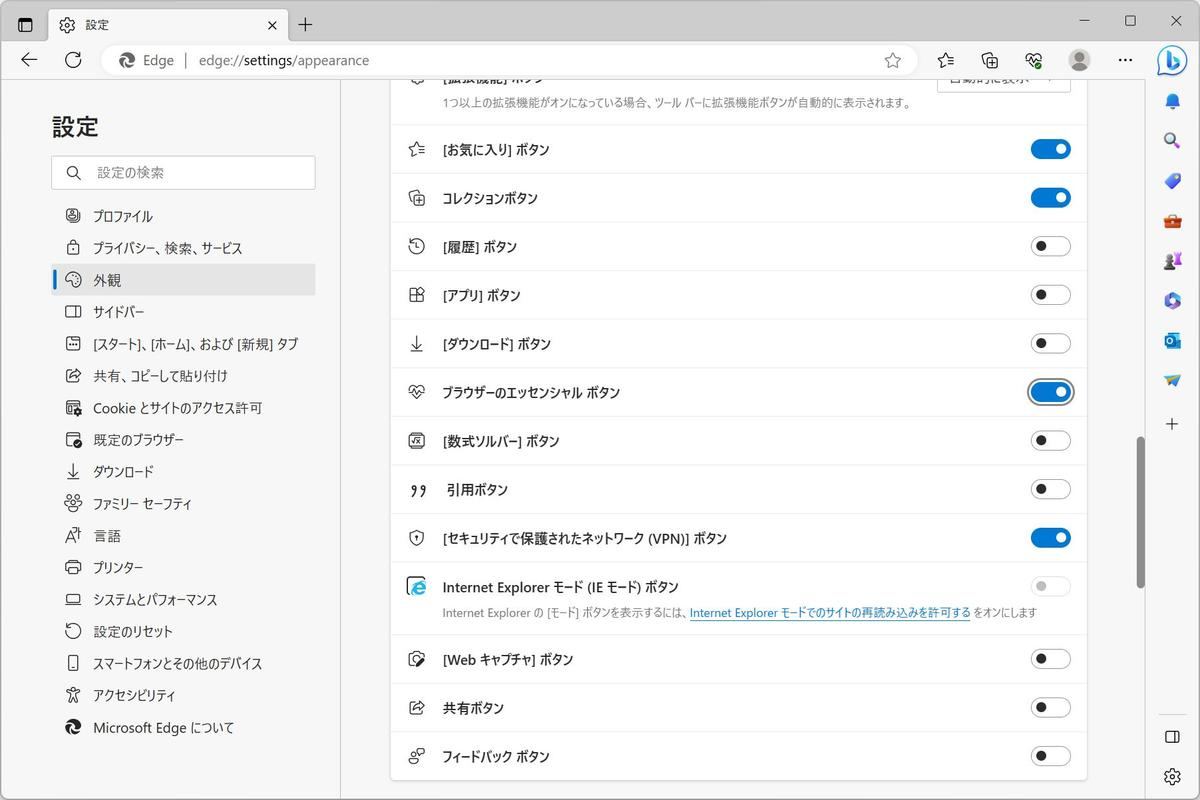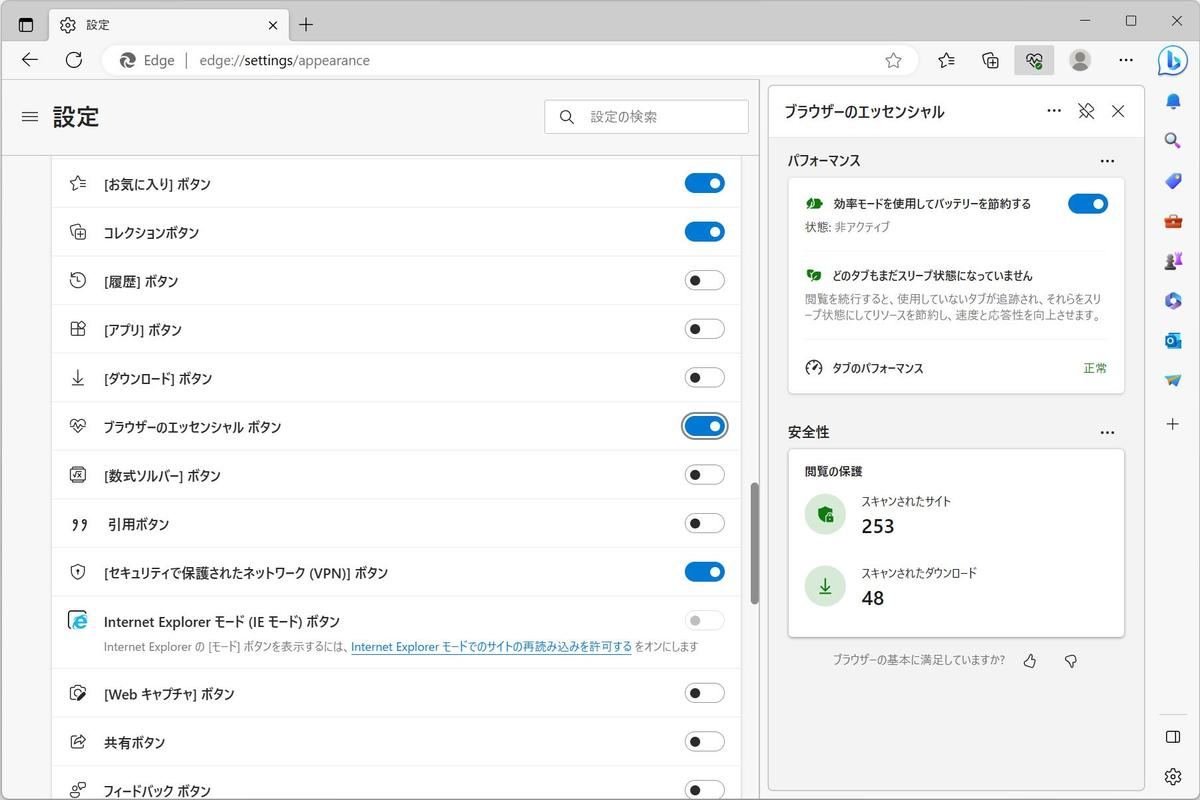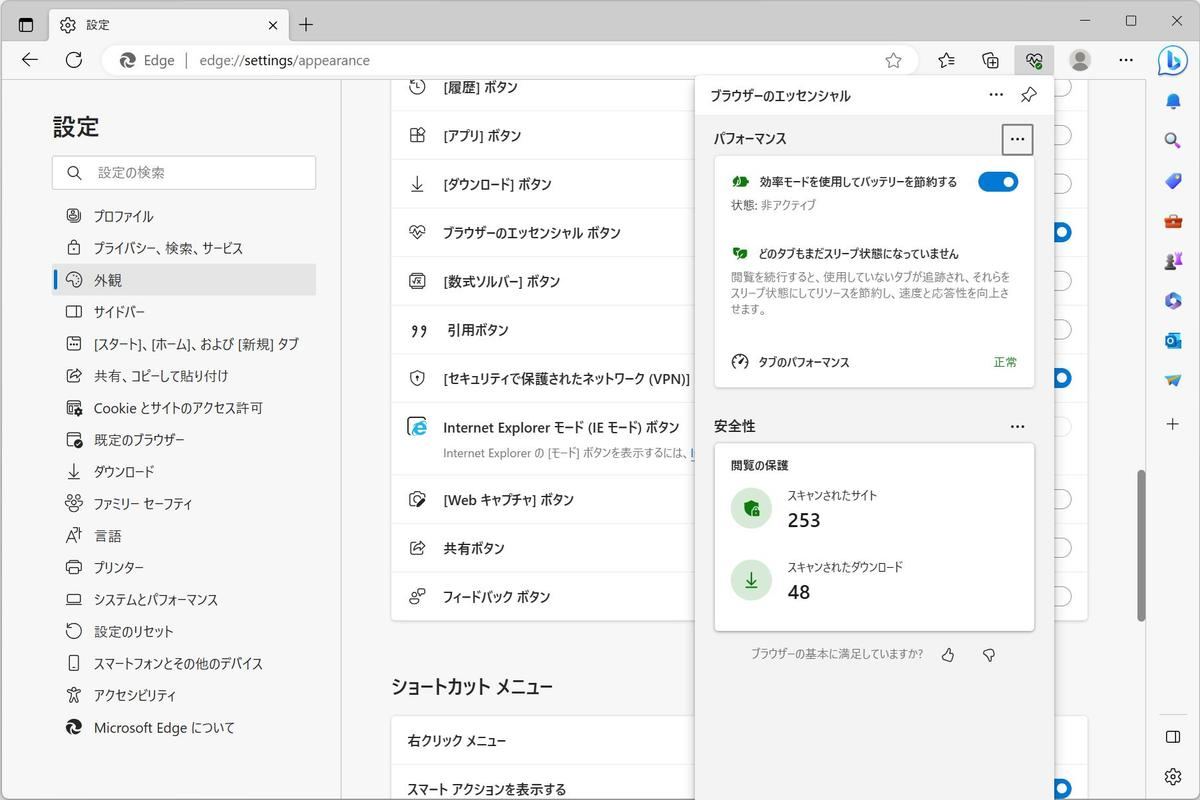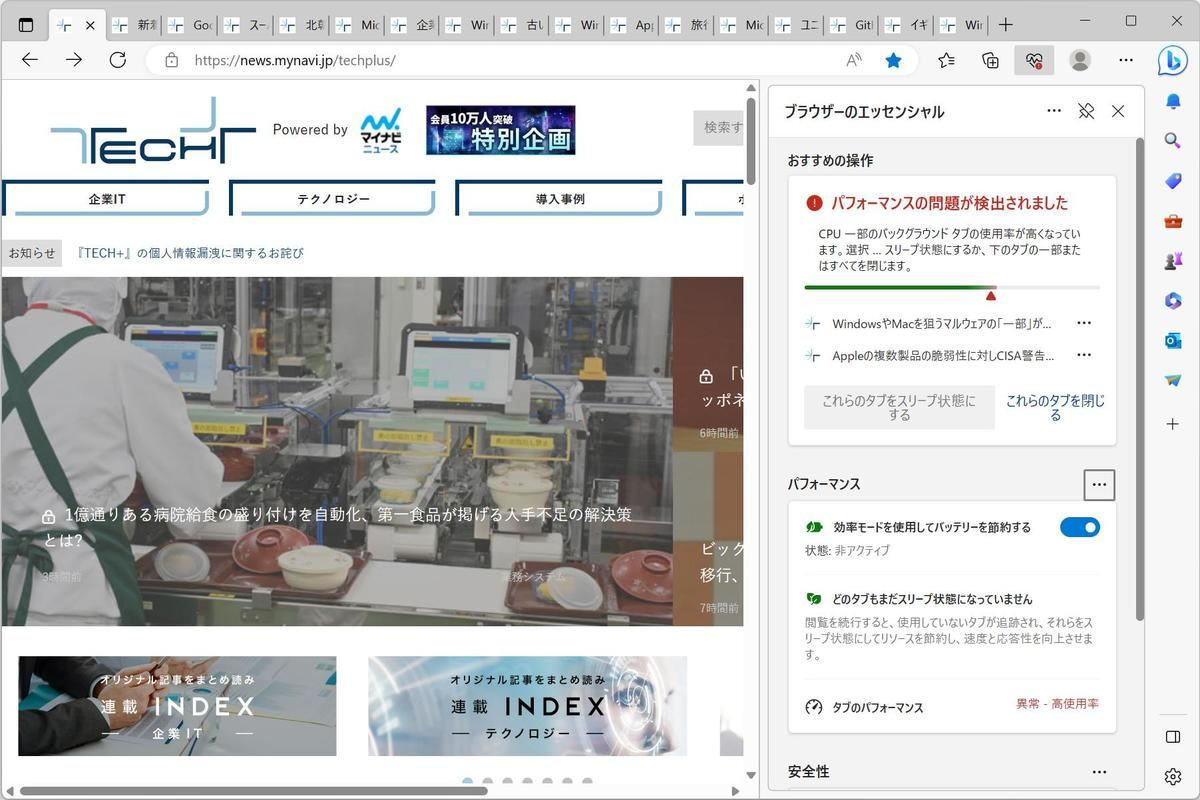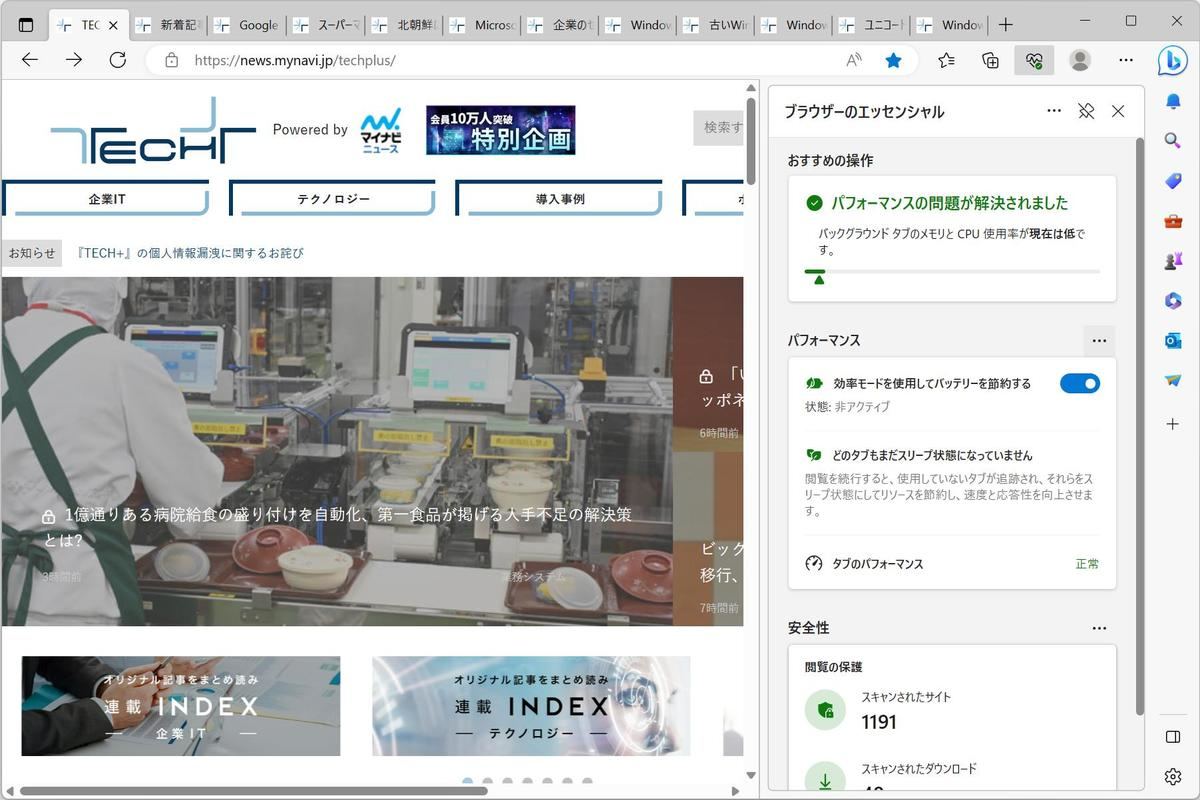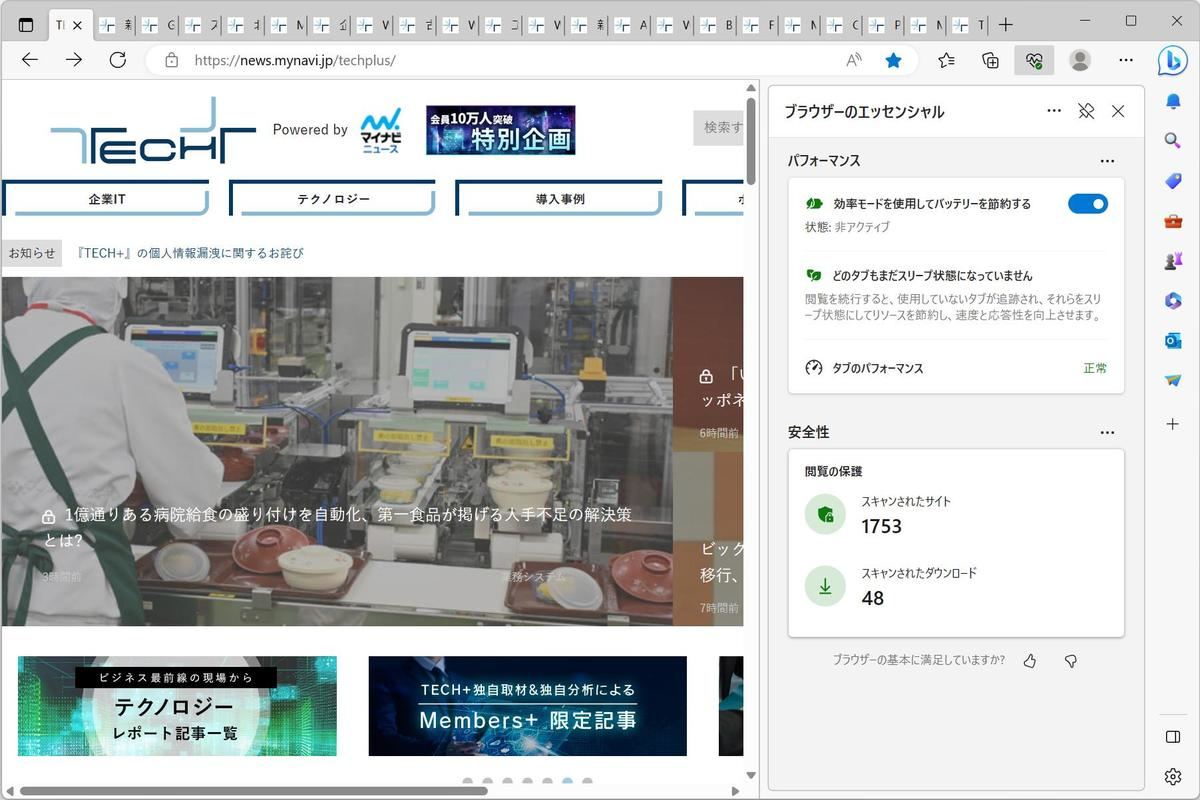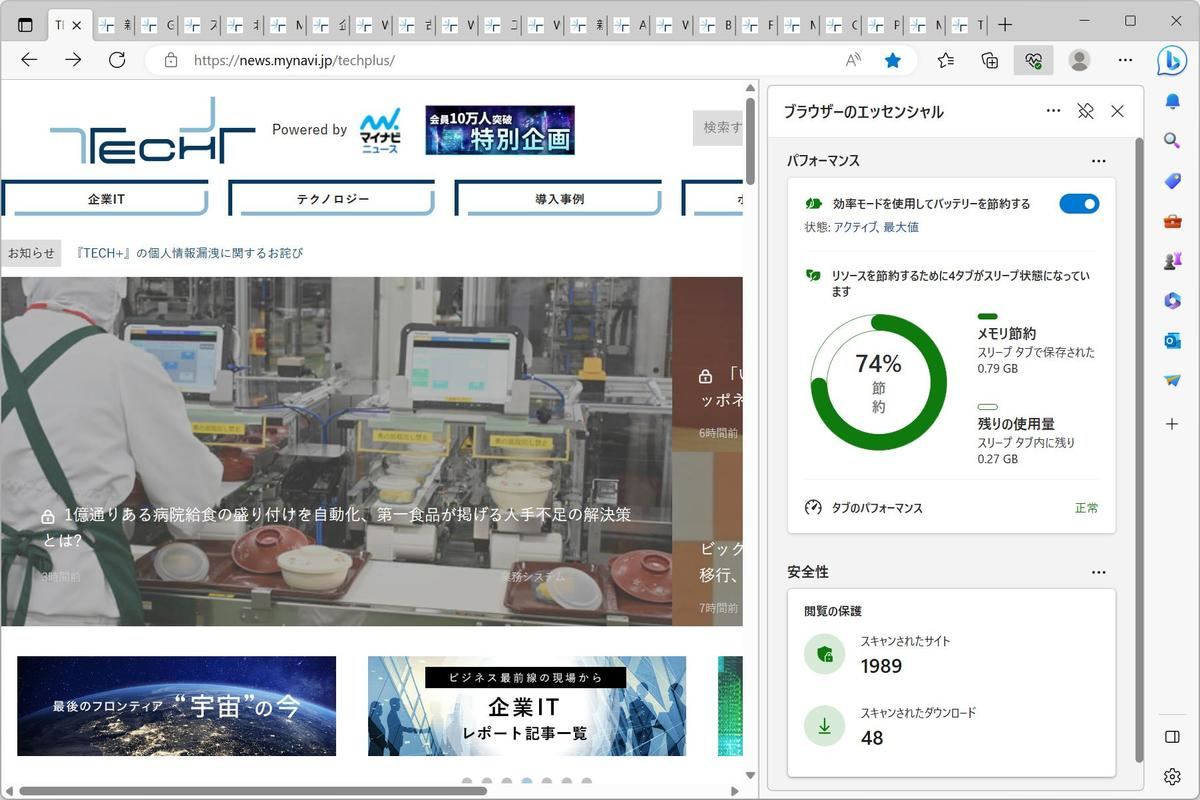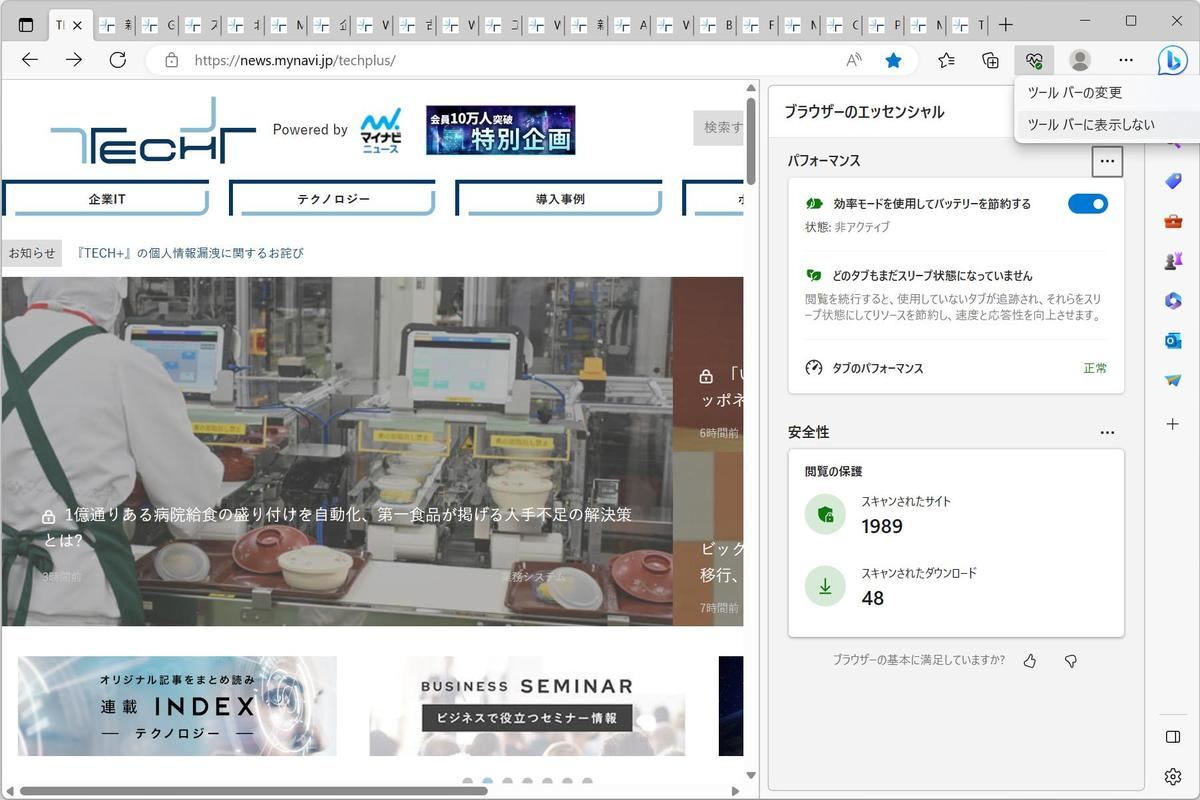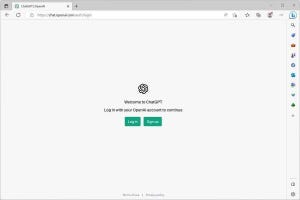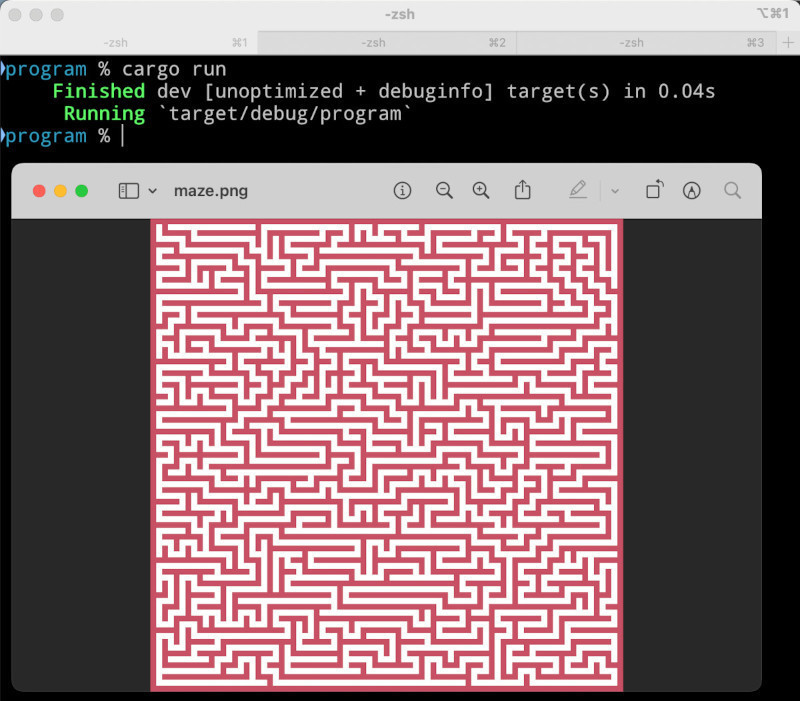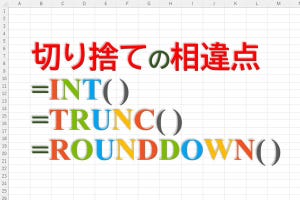最近Microsoft Edgeのツールバーにひとつボタンが増えた。ハートのマークの中に心電図のようなラインが入ったボタンだ。デフォルトで表示されるようになったということは、これはMicrosoftが推したい機能ということである。一体、どんな人にとって便利な機能なのか。今回は、この「ブラウザーのエッセンシャル」ボタンについて取り上げる。
→連載「意外と知らないMicrosoft Edgeの便利な使い方」の過去回はこちらを参照。
「ブラウザーのエッセンシャル」ボタンの機能
設定から「外観」→「ツールバーのカスタマイズ」を見ると「ブラウザーのエッセンシャルボタン」という設定が追加されていることを確認できる。デフォルトの状態でこの設定はオンになっており、ツールバーには「ブラウザーのエッセンシャルボタン」を意味する「♡」のボタンが表示されている。
試しにこの状態で「ブラウザーのエッセンシャル」ボタンをクリックすると、次のようになる。表示はパネルとしての表示とダイアログとしての表示がある。画鋲のようなアイコンをクリックすれば、表示を切り替えることができる。
ブラウザーのエッセンシャルには「パフォーマンス」と「安全性」という2つの項目がある。これはMicrosoft Edgeが提供しているパフォーマンスに関する動作の状態と、セキュリティに関する動作の状態を表示している。要するに、「Microsoft Edgeがどれだけ頑張ってメモリを節約したり、セキュリティを確保したりするために動作しているか」を報告するのが、この「ブラウザーのエッセンシャル」ということになる。
また、この機能には動的にメモリを節約する機能がある。そのため、「ノートPCを電源に接続しないで使うことが多く、かつ、メモリ容量が比較的小さい」というケースでは「ブラウザーのエッセンシャル」が効果的なケースがあるのだ。例えば、ノートPCを電源に接続せずに使うことが多い場合、このボタンは結構便利だったりする。
「ブラウザーのエッセンシャル」に表示された警告に対応する
Microsoft Edgeで多くのタブを開いてWebブラウジングを行っていると、次のように「ブラウザーのエッセンシャル」に警告が表示されることがある。
上記では、一部のタブのCPU使用率が高くなっていることが指摘されている。この時、ユーザーは「これらのタブをスリープ状態にする」もしくは「これらのタブを閉じる」という2つの選択肢から対応を選ぶことができる。もしバッテリーの駆動時間が減るのは困るという場合は、いずれかをクリックしてリソースを節約することができる。
上記は、パフォーマンス問題が検出された後で「これらのタブを閉じる」をクリックした状態だ。いくつかのタブが閉じられ、リソースの消費が軽減され、パフォーマンス問題が解決したことがわかる。
Webページでは、掲載されている広告などが思いの外大量のリソースを消費することもあり、考えている以上にバッテリーの消費が早くなるケースがある。出先で作業することが多いときなど、バッテリーで長く駆動してほしいという場合には、「ブラウザーのエッセンシャル」のボタンを表示しておいて、アイコンに警告を示す赤が表示されていたらチェックするようにするとよい。
「ブラウザーのエッセンシャル」はどの程度リソースが節約されたのかを確認する目的でも利用できる。例えば、次のスクリーンショットは多くのタブを開いた状態のMicrosoft Edgeだ。
ここでさらに多くのリソースを表示していくと、次のようにいくつかのタブがスリープモードに移行して自動的にメモリの節約が行われ、次のようにリソース節約の状態が表示される。
節約状況はそう何度も確認するようなものではないので、基本的には強制的にスリープモードに移行させたり、タブを閉じたりするために使うボタンくらいに認識しておけばよいのではないだろうか。
常にPCを電源に接続して使っているとか、メモリが潤沢にあるのであまり節約を気にしなくて良いという場合、この機能を積極的に使う必要はない。設定ページから非表示に変更するか、上記のように「ブラウザーのエッセンシャル」ボタンのメニューから直接非表示に変更すればよい。
ツールバーが本領を発揮するために
デフォルトで表示されるようになった機能ではあるものの、「ブラウザーのエッセンシャル」を明示的に使うユーザーは結構限られるのではないかと思う。Microsoft Edgeが頑張ってメモリを節約したり、セキュリティの確保に動いていたりすることを示す意味合いが強く、ユーザーが多用する機能とはあまり言えないだろう。
表示・非表示は簡単に変更できるようになっているので、不要だと思ったら非表示に変更しよう。以前、ツールバーについて取り上げたときに説明したように、ツールバーは「よく使う限られたボタン」を配置することで効果を発揮するUI/UXだ。何でも置いておけばよいわけでなく、配置するボタンは厳選した方が、効果を得やすい。